pebbleの基本操作について説明紹介します。
(触ればわかることが99%ですが・・・)
基本操作
通常時は当たり前ですが時計として動作しています。

向かって右にある3つのボタンのうち、上と下のボタンを押すと、watchfaceを切り替えることができます。

向かって左のボタンを押しても、特に何も起きないです。しかし、バックライトを点灯させることができます。

バックライトは時計を振ることでも点灯させることができます。
これは時計が外側を向いた状態の手首を、時計を自分側に向けるように、くいっ、っと手首を回した時に点灯するようになっています。
ただし結構早めに、くいっ、っと回さないと反応しないので、誤作動は少ないですが、必要な時に動かない時もあります(-_-;)
もし、くいっ、っとしても光らない時は設定を確認して下さい。
Settings -> Display -> Motion をONにしてください。
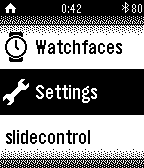

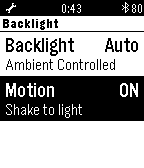
メニュー
向かって右にある3つのボタンのうち、真ん中のボタンを押すと、メニューが表示されます。

このメニューは、真ん中ボタンを長押しすることで位置を変更できます。
watchappをインストールするとメニューの最後に追加されるため、よく使うwatchappであれば上の方に移動させると使いやすくなります。
音楽
iphoneなどの親機の音楽再生を操作できます。
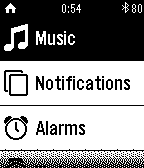
右の上下ボタンで曲戻し・送り、右の真ん中ボタンで停止/再生できます。
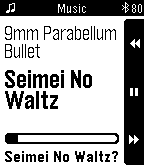
右の真ん中ボタンの長押しで、アクションメニューが切り替わり、右の上下ボタンで音量の増減ができるようになります。
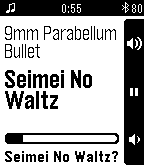
通知
iphoneなどの親機に届いた通知がpebble側にも通知されます。
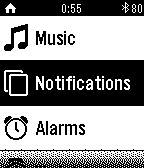
右の上下ボタンでスクロールして、右の真ん中ボタンで全文を読むことができます。
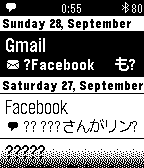
全文を表示する画面は下図のような感じです。
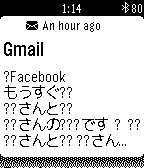
もともとpebbleは英字や記号しか表示できません。
上のスクリーンショットは日本語を入れ込んだカスタムファームウェアを使って英字、ひらがな、カタカナを表示させていますが、漢字までは表示させることができず?になっています。
通知の機能はかなり便利ですが、日本語を全て表示できないのがおしいですね。
pebble自体のメモリの問題もあるとは思いますが、今後のアップデートで日本語が表示できるようになるといいですね。
アラーム
よくあるアラームの機能です。
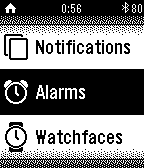
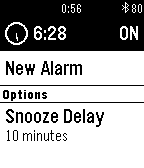
設定した時間になるとバイブレーションで教えてくれます。また、Zzというボタンを押すと「Snooze Delay」で設定した分数後に再度アラームが発生します(スヌーズ機能)。
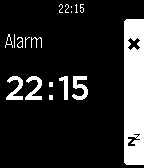
設定
bluetooth
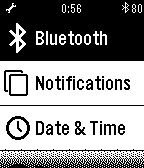
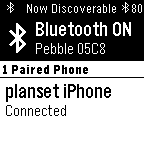
Notifications
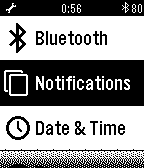
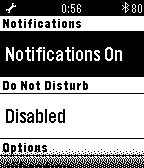
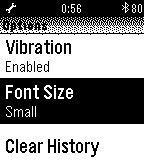
Date & Time
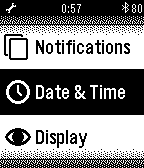
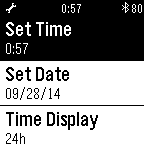
Display
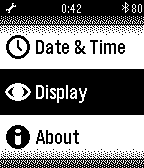
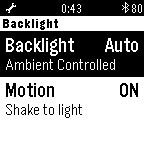
others
Aboutはシリアル番号などを表示します。
ShutDownはpebbleの電源をOFFにします。
FactoryResetはpebbleを工場出荷時設定に戻します。
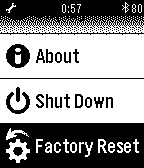
watchface
watchfaceはpebbleの「時計」のことを指します。
上の方で説明しましたが、右の上下ボタンでwatchfaceを切り替えることができます。
この切り替えることが出来る時計がwatchfaceです。
(watchappは上下では切り替えられず、メニューから起動します)
watchfaceは自分で作ってインストールすることもできますが、ユーザーが作成して公開している時計をインストールすることで好きな時計に切り替えることが可能です。
pebble ストアの watchface
新しいwatchfaceを手に入れるには、公式のpebbleアプリを使ってpebbleストアからインストールすると良いです。
pebbleアプリの左上のアイコンを押してメニューを表示します。
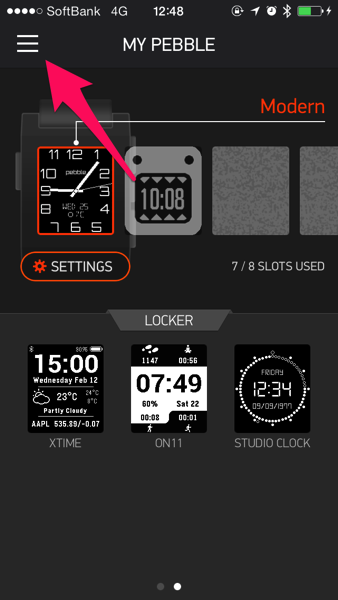
GET WATCHFACESを押します。
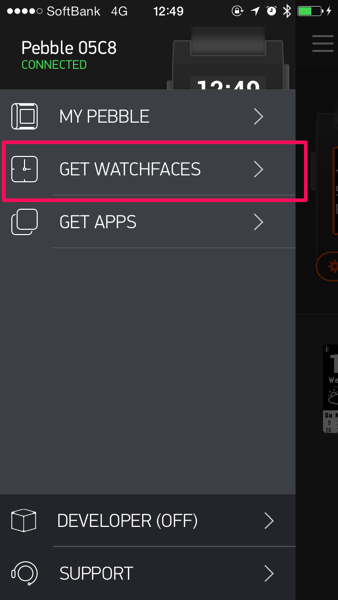
これぞストアという感じの画面が表示されます。
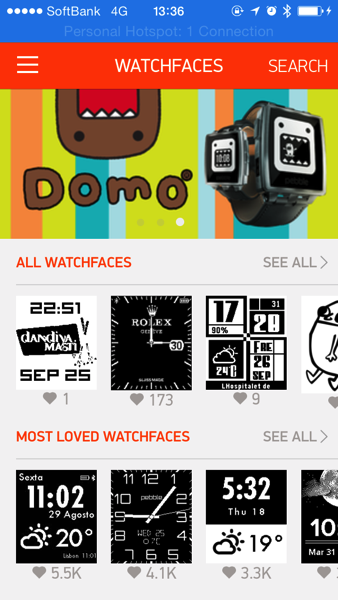
あとは「ALL WATCHFACES」や「MOST LOVED WATCHFACES」などから好きな時計を選択します。
選択すると時計の詳細画面が表示されるので、「ADD」を押してインストールします。
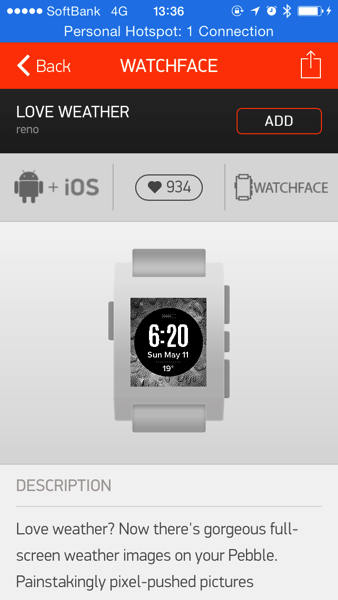
インストール後、設定画面のある時計の場合、設定画面が表示されます。
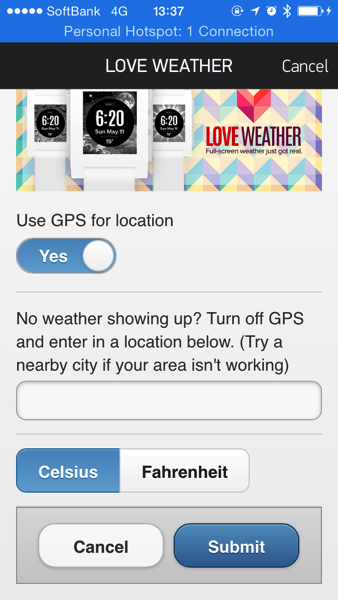
設定が完了したら「Submit」を押して下さい(この文言はwatchfaceによって様々)。
ちなみに残念ながらストアの操作性はちょっと微妙です。
だんだんと動きが遅くなったり、ボタンを押しても反応しなくなったりします。
MY PEBBLE FACES
たぶん有志でやってるwatchfaceのアップロードサイトです。
ストアからでなくてもwatchfaceのファイルである.pbwのファイルさえ開くことができれば、watchfaceをインストールすることができます。
まず、iphoneなどの親機のブラウザ(safariなど)で http://www.mypebblefaces.com/ を開きます。
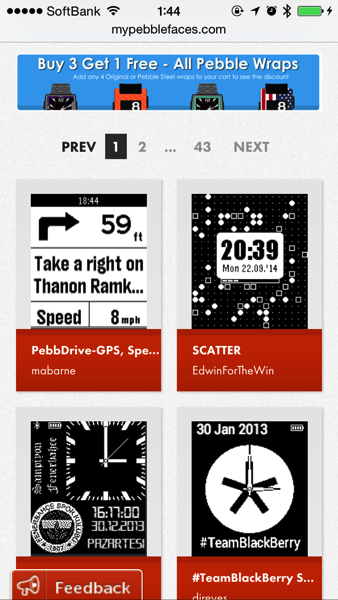
インストールしたいwatchfaceがあったらアイコンを押して詳細画面を開きます。
開いたら「INSTALL」ボタンを押します。
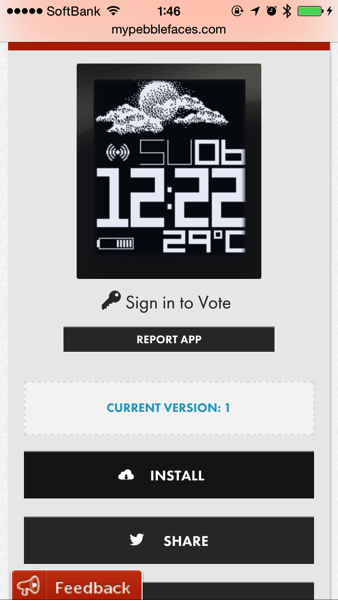
「INSTALL」を押すとpbwのファイルがダウンロードされてくるので、「Open in “Pebble”」(日本語アイホンだと「pebbleで開く」かな?)を押します。
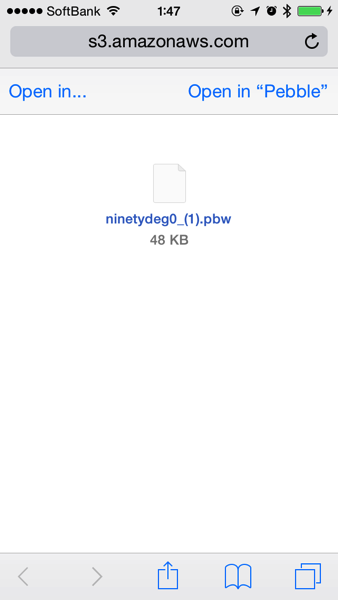
watchfaceをLOADする画面になるので、LOADを押してインストール完了です。
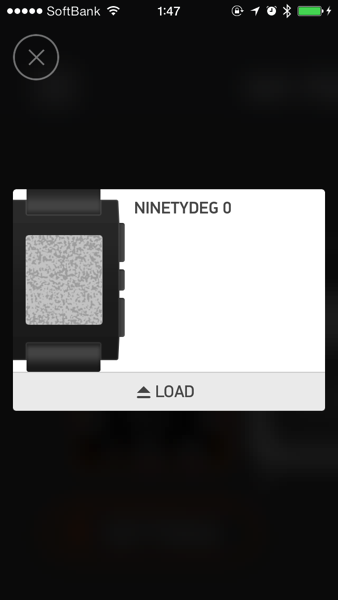
watchapp
watchappはwatchfaceとほぼ同じですが、ボタン押下のイベントを取得できるようになっています。
そのため、メニューから起動するようになっています。
このwatchappももちろん自分で開発することが可能ですが、ストアからインストールすることも出来ます。
手順はwatchfaceと同じですが、最初に開くメニューは「GET APPS」となります。
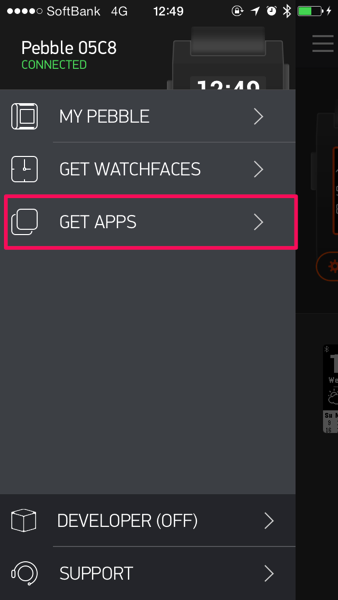
watchappのストアが表示されます。
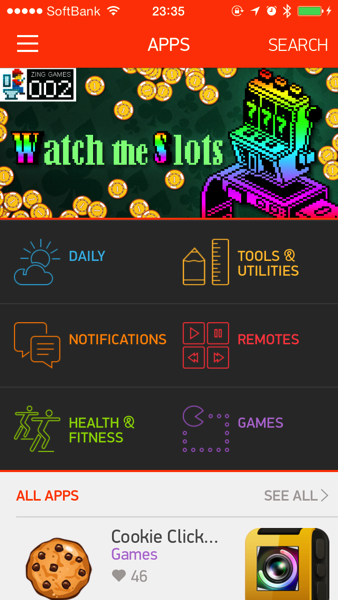
あとは気になるアプリがあれば開いて「ADD」すればインストールできます。
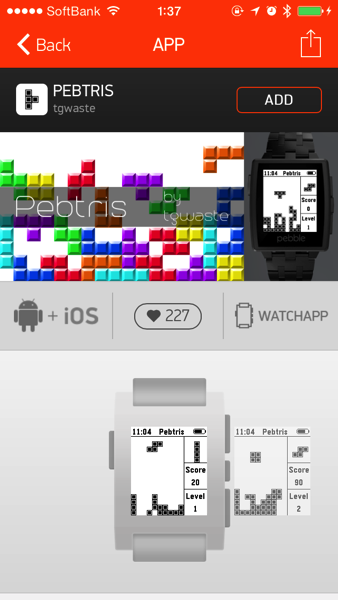
まとめ
今日は開発意外のpebbleの機能を紹介しました。
ちなみに自分は最近までメニューの入れ替え機能を知りませんでした(-_-;)
告知
今度函館に遊びに行った時、pebbleの勉強会orもくもく会をする予定です。
函館近郊でpebbleを持ってる方、気になっている方はぜひ遊びに来てねー。